الدليل النهائي حول كيفية تعلية جودة الفيديو بسهولة
كثير من الناس واجهوا مواقف مثل هذه: الفيديوهات التي تحصل عليها عبر الإنترنت ذات جودة منخفضة وتبدو غير واضحة، أو الفيديوهات التي تلتقطها تصبح غير واضحة بسبب الإعدادات الخاطئة أو التصوير قبل فترة. من المحبط حقا مشاهدة هذه المقاطع الغير واضحة ومشوشة. لمعالجة هذه المشكلة وتلبية احتياجاتك المتنوعة عبر أجهزة مختلفة، تجمع هذه المقالة خمس طرق مختلفة لمساعدتك في توضيح فيديو على iPhone، Android، Mac و Windows PC. كما تستكشف الخيارات لتوضيح الفيديوهات باستخدام أدوات مجانية عبر الإنترنت ومحرر فيديو مجاني.
الجزء 1:كيفية تعلية جودة الفيديو على Mac/Windows PC
يعتبر HitPaw AI Video Enhancer واحدًا من أفضل الطرق لتوضيح فيديو على Mac أو Windows PC. يتميز بتقنيات الذكاء الاصطناعي والخوارزميات القوية، حيث يساعدك بسهولة على إزالة الطمس غير المرغوب فيه من الفيديو الخاص بك تلقائيًا بنقرة واحدة. كما يأتي مع إعدادات دقيقة تتيح لك تحسين سطوع الفيديو وتباينه وتشبعه وفقًا لاحتياجك.
تحسين فيديو AI
- توضيح فيديو وتحسين جودته.
- استعادة تفاصيل الوجه من الفيديو المشوش.
- تكبير الفيديوهات من SD إلى HD، HD إلى 4K.
- إزالة الضوضاء لجعل الفيديو أكثر وضوحًا.
- تلوين الفيديوهات الأبيض والأسود لإحيائها مرة أخرى.
لنتبع النصائح أدناه لإصلاح فيديو غير واضح على جهاز Mac و Windows PC.
-
1.قم أولاً بتنزيل HitPaw AI Video Enhancer من الزر أعلاه وقم بتثبيته على جهازك الذي يعمل بنظام Windows أو Mac، ثم انقر مرتين على الرمز لتشغيله.
-
2.قم بتوريد الفيديو الغير واضح الذي تريد إصلاحه واختر نموذج الذكاء الاصطناعي وقم بتعيين معلمات الإخراج

-
3.إذا كنت ترغب فقط في إصلاح مقطع من فيديو غير واضح، يمكنك قص الأجزاء غير المرغوب فيها إطاراً بإطار لتوفير وقت المعالجة.

-
4.بمجرد الانتهاء من كل الإعدادات، ما عليك سوى النقر فوق زر "معاينة" لبدء تحسين الفيديو الغير واضح تلقائيًا. يعتمد وقت المعالجة النهائي على إعدادات النظام لجهاز الكمبيوتر الخاص بك وحجم الفيديو. يرجى الانتظار بصبر.

الجزء 2:كيفية تعلية جودة الفيديو على iPhone و Android وعبر الإنترنت
HitPaw Online Video Enhancer هو محرر فيديو مجاني عبر الإنترنت يمكن استخدامه لحل مشكلة الفيديو الغير واضح بشكل فعال. يمكنك استخدامه لإصلاح الفيديوهات الغير واضحة عبر الإنترنت وتحسين جودتها وتلوينها وغيرها من الوظائف.
دعونا نرى كيفية استخدام HitPaw Online Video Enhancer لمسح الفيديو.
-
1.انتقل إلى موقع HitPaw Online Video Enhancer ثم انقر على زر "اختيار ملف". يمكنك تحميل الفيديو الغير واضح الذي تريد توضيحه من جهاز الكمبيوتر الخاص بك أو من Google Drive أو Dropbox.
-
2.بمجرد تحميل الفيديو، سترى خيارات مختلفة لتحسين وضوح الفيديو. ثم اختر النمط المناسب وجودة الفيديو المطلوبة.

-
3.عندما تكون راضيًا تمامًا عن معاينة الملف المعدل، حدد تنسيق الإخراج مثل M4V أو MKV أو MP4 أو MOV أو M2TS أو FLV أو F4V. إذا كنت ترغب في تشغيله على هاتفك، نوصي بشدة باستخدام تنسيق MP4.

-
4.الآن، انقر على زر "تصدير" واحفظ الناتج على جهاز الكمبيوتر الخاص بك أو على Dropbox أو Google Drive.

الجزء 3:كيفية إلغاء ضبابية الفيديو على CapCut
CapCut هو محرر فيديو مجاني وشهير بسبب سهولة استخدامه للمبتدئين وتنوعه الغني في الفلاتر والموارد الوسائطية. على الرغم من عدم توفر أدوات محددة لإلغاء ضبابية الفيديو، يمكنك لا يزال اتباع بعض التقنيات لتحسين وضوح ونقاء المواد. فيما يلي دليل تعليمي خطوة بخطوة حول كيفية التعامل مع الفيديو على CapCut:
-
1.قم بتثبيت CapCut على جهاز الكمبيوتر الخاص بك، ثم قم بتشغيله وأنشئ مشروعًا جديدًا.
-
2.انتقل إلى قسم "الوسائط"، ثم انقر على زر "استيراد" لتحميل الفيديو الغير واضح. ثم اسحب مقاطع الفيديو إلى المسار الرئيسي.

-
3.اختر "التعديل" في الزاوية العلوية اليسرى.

-
4.التعديل الأساسي: قم بتعديل السطوع، التباين، الإضاءة، التشبع وغيرها من الإعدادات الأساسية، بالإضافة إلى التشحيم والتلاشي والظهور والاختفاء وغيرها من الأثر.

-
5.بمجرد الانتهاء من التعديل، انقر فوق زر "تصدير" لحفظ الفيديو.
الجزء 4:التلخيص عن تعلية جودة الفيديو
سواء كانت التطبيقات على الهواتف الذكية، أو الأدوات عبر الإنترنت، أو CapCut، فإن جوهر إزالة ضبابية الفيديو يتمثل في ضبط معلمات مثل السطوع والتباين والتشبع والتشحيم، مما يجعل الصورة تبدو أكثر وضوحًا بصريًا. هذه الطرق فعّالة للغاية في حال كان الفيديو ذو جودة عالية ولكنه يعاني من ضبابية طفيفة. يمكن لتقنية الذكاء الاصطناعي في إزالة الضبابية أن تستعيد وتضيف تفاصيل لجميع أنواع الفيديو، ولكن تكلفة استخدامها أعلى من الأدوات الأخرى المجانية. ومع ذلك، يمكن لكل منها أن يزيل الضبابية بشكل فعال. يجب اختيار نوع الأداة بناءً على الوضوح الذي تحتاجه لفيديوك المحدد.






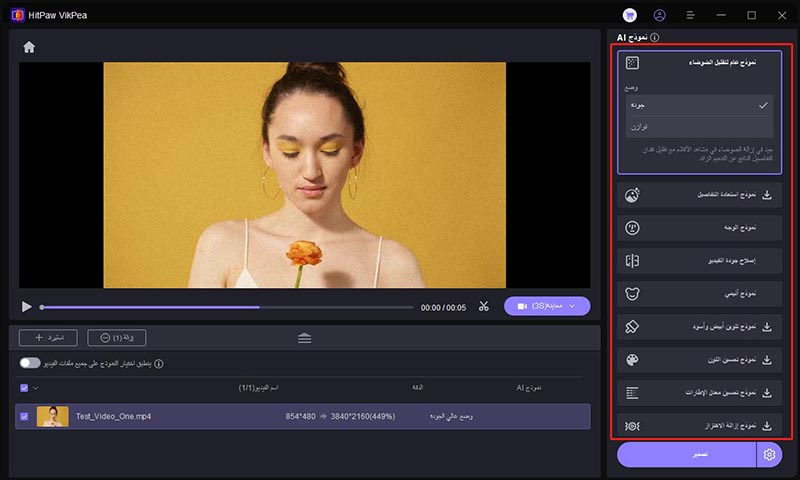
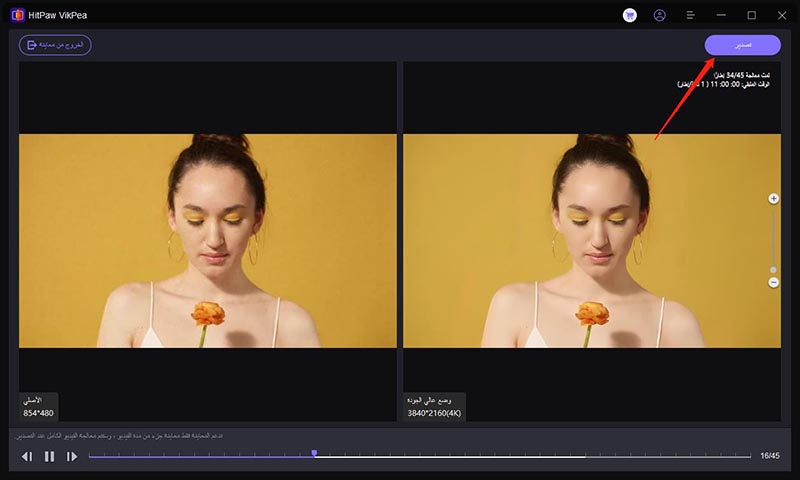
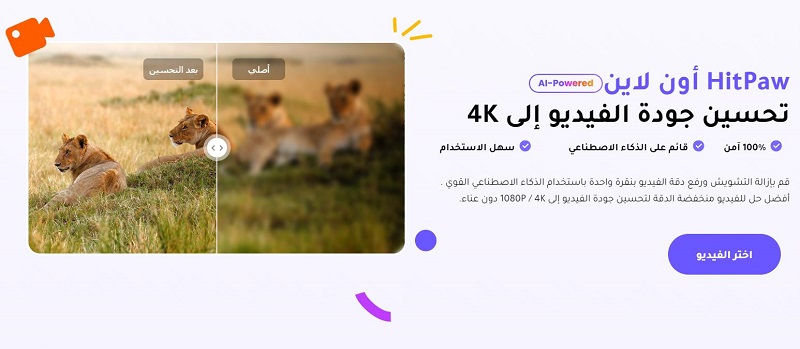

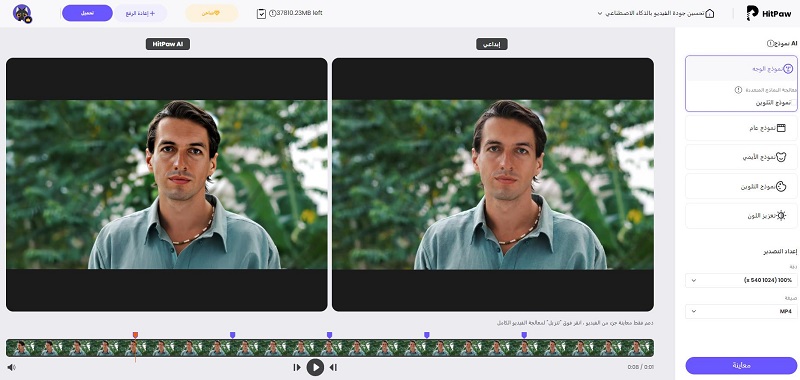




 HitPaw FotorPea
HitPaw FotorPea HitPaw Video Converter
HitPaw Video Converter 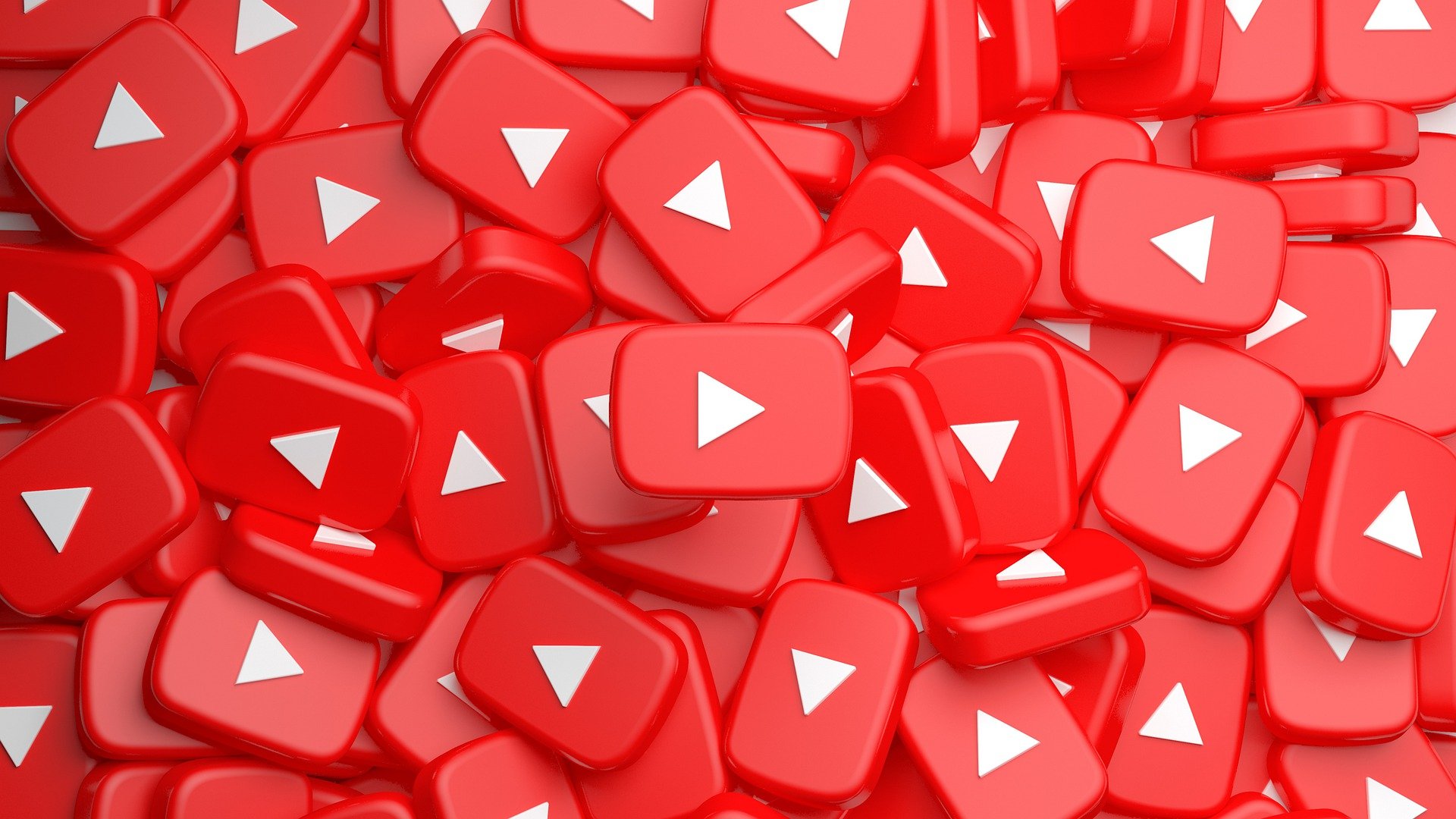



شارك هذه المقالة:
حدد تقييم المنتج:
محمد أمين
محرر HitPaw
أعمل بالقطعة منذ أكثر من خمس سنوات. دائمًا ما يثير إعجابي عندما أجد أشياء جديدة وأحدث المعارف. أعتقد أن الحياة لا حدود لها لكني لا أعرف حدودًا.
عرض كل المقالاتاترك تعليقا
إنشاء التعليقات الخاص بك لمقالات HitPaw